以前的php调试工具,类似zendstudio 或者phpclipse,storm运行太慢了,还是这个好用。
1、首先官网下载vs code 地址:,下载后直接安装即可。
2、安装扩展php-debug安装步骤见 https://marketplace.visualstudio.com/items?itemname=felixfbecker.php-debug
具体为:按ctl+shif+x 或者点 红色的“扩展标签“ , 输入xdebug即可安装

3、在菜单栏: 文件--》首选项--》配置

弹出下面窗口,然后将 "php.validate.executablepath": "d:/usr/local/php.exe" 添加进去
// 将设置放入此文件中以覆盖默认设置
{
"php.validate.executablepath": "d:/usr/local/php/php.exe",
"editor.fontsize": 12
}
4、必须先打开您的php项目目录,然后才能设置debug

1.点击齿轮,选择php--》选择listen for xdebug
(配置文件内容不需要动)

5、打开php文件,在指定行按f9设置断点, 然后启动调试。
测试配置是否正确,可以在cmd窗口,执行netstat -an 看本机是否有监听 9000端口。
6、访问可调试网页
附录:
vs code 修改快捷键绑定: 文件--》首选项--》 键盘快捷方式
[{
"key": "f8",
"command": "workbench.action.debug.stepover",
"when": "indebugmode"
},{
"key": "f7",
"command": "workbench.action.debug.stepinto",
"when": "indebugmode"
}
]
以上就是本文的全部内容,希望对大家的学习有所帮助,也希望大家多多支持移动技术网。
如对本文有疑问,请在下面进行留言讨论,广大热心网友会与你互动!! 点击进行留言回复
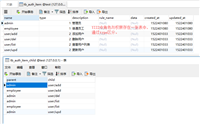
YII2框架中使用RBAC对模块,控制器,方法的权限控制及规则的使用示例
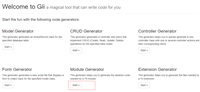
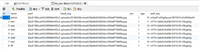
YII2框架中ActiveDataProvider与GridView的配合使用操作示例
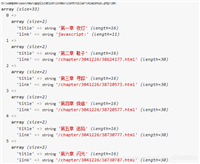
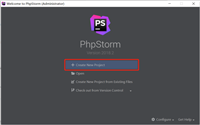
PhpStorm的使用教程(本地运行PHP+远程开发+快捷键)
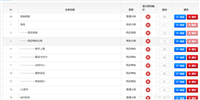
网友评论